Tắt tính năng Làm mới Meta trong Internet Explorer
Trong số các tính năng khó chịu hơn của Internet , Meta Refresh là một di tích lỗi thời của quá khứ dường như chỉ tồn tại như một công cụ của chủ sở hữu trang web mũ đen. May mắn thay, Internet Explorer cung cấp cho bạn tùy chọn để tắt tính năng làm mới meta vừa là một biện pháp bảo mật vừa là một phương tiện để giảm thiểu việc làm mới tự động gây phiền nhiễu cho các trang web.
Làm mới Meta là gì?
Meta Refresh chỉ là một đoạn mã HTML ngắn gọn tự động(HTML) tải lại một trang web sau một số giây cụ thể. Mã này cũng có thể chuyển hướng trình duyệt của bạn đến một trang web mới. Mã Làm mới Meta(Meta Refresh) trông giống như sau:
<META HTTP-EQUIV=REFRESH CONTENT="5; URL=http://www.newpage.com">
Ví dụ cụ thể này sẽ chuyển hướng bạn đến http://www.newpage.com sau 5 giây. Đặt biến CONTENT thành 0 sẽ làm cho trang tự động làm mới mà không cần tải trang trước.
Tại sao phải tắt tính năng Làm mới Meta?
Ngày xưa của Internet , Meta Refreshes được sử dụng để che giấu nội dung, làm mới các quảng cáo được lập trình để tải ngẫu nhiên và tăng giả tạo bộ đếm lượt truy cập để làm cho một trang xuất hiện phổ biến hơn thực tế.
Một số lý do chính đáng để sử dụng Meta Refreshes bao gồm chuyển hướng khách truy cập đến vị trí mới của trang web đã di chuyển, đưa người dùng đến trang chủ sau khi hiển thị trang “cảm ơn” trong một thời gian ngắn và buộc người xem phải làm mới trang để tránh hiển thị nội dung cũ trong bộ nhớ đệm của người dùng.
Mặc dù không đặc biệt nguy hiểm, Meta Refreshes thường được các nhà lập trình trang web vô đạo đức sử dụng để thu hút bạn vào một trang web bằng cách sử dụng một phần nội dung và sau đó chuyển hướng bạn đến một trang khác với một số nội dung khác. Được gọi là kỹ thuật mũ đen, hầu hết các công cụ tìm kiếm lớn đủ thông minh để không mắc phải phương pháp “che giấu” nội dung web này.
Có những hậu quả khác của Meta Refreshes không quá lành tính. Một số nội dung web có chứa vi-rút và các rủi ro bảo mật khác. Được chuyển hướng đến một trang có nội dung độc hại có thể nguy hiểm. Mặc dù không phải là một rủi ro bảo mật lớn, một số người lướt web không muốn trở thành nạn nhân của Meta Refresh và chọn tắt chúng trong IE.
Cách tắt tính năng làm mới Meta trong IE
Việc vô hiệu hóa Meta Refreshes trong IE khá đơn giản. Đầu tiên(First) , nhấp vào Tool>Internet Options để mở Cửa sổ (Window)Tùy chọn (Options)Internet .
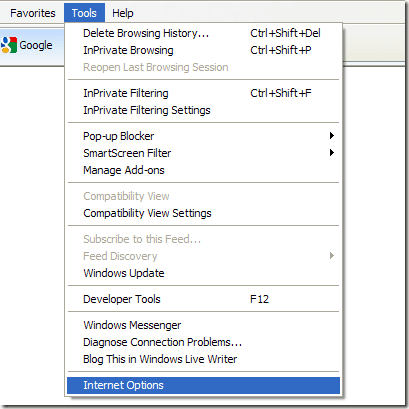
Sau đó nhấp vào tab Bảo mật(Security) và tìm nút Mức tùy chỉnh(Custom level) . Nhấp vào nút Mức tùy chỉnh(Custom level) để mở cửa sổ Cài đặt Bảo mật - Vùng Internet(Security Settings – Internet Zone) .

Trong ngăn Cài đặt(Settings) , cuộn xuống phần Linh tinh(Miscellaneous) và tìm tùy chọn Cho phép META REFRESH(Allow META REFRESH) . Trong tùy chọn Cho phép META REFRESH(Allow META REFRESH) , hãy thay đổi tùy chọn từ Bật(Enable) thành Tắt(Disable) . Đó là nó. Bạn sẽ không còn thấy khó chịu bởi Meta Refreshes trong IE nữa.

Tuy nhiên, hãy nhớ rằng có một số lý do chính đáng khiến một lập trình viên trang web có thể sử dụng Meta Refresh . Nếu trình duyệt của bạn không hiển thị nội dung chính xác hoặc một trang web đang hoạt động buồn cười, bạn có thể thử bật lại Meta Refreshing để xem sự cố có được giải quyết hay không.
Related posts
Thay đổi hoặc loại bỏ đầu trang và chân trang khi in trong Internet Explorer hoặc Edge
Xem, sao lưu và xóa mật khẩu đã lưu trong Internet Explorer
Cách chặn Internet Explorer truy cập Internet
Tắt hoặc tắt tính năng Duyệt web riêng tư trong Internet Explorer và Microsoft Edge
Chặn tải xuống tệp trong Internet Explorer
Các biểu tượng Fix Shortcut đã thay đổi thành Internet Explorer icon
Di chuyển từ Internet Explorer sang Edge nhanh chóng sử dụng các công cụ này
Làm thế nào để cài đặt Internet Explorer trên Windows 10
5 Tính năng của Internet Explorer mà các trình duyệt khác nên sử dụng
Cách gỡ cài đặt Internet Explorer từ Windows 10
Remove Send một Smile button từ Internet Explorer
Cách gỡ cài đặt Internet Explorer bằng Windows 10
Fix Recover Web Page Error Trong Internet Explorer
Cách bật Java trong tất cả các trình duyệt web chính
Cách tải xuống và cài đặt Internet Explorer 11 dành cho Windows
Internet Explorer 9 - Hiển thị các tab trên một hàng riêng biệt
Cách gỡ cài đặt Internet Explorer khỏi Windows (tất cả các phiên bản)
Vô hiệu hóa JavaScript bằng Chrome, Edge, Firefox, Opera, Internet Explorer
Cách xóa dữ liệu và lịch sử duyệt web của bạn khỏi ứng dụng Internet Explorer
Make InPrivate or Incognito shortcuts cho Firefox, Chrome, Edge, Opera hoặc Internet Explorer
